چگونه كار با اردينو را شروع كنيم
تجهيزات مورد نياز براي كار با اردينو
- كامپيوتر يا لپ تاپ يا نوت بوك
- ميكروكنترولر آردينو
- تبديل USB به پورت سريال ( اگر ميكروكنترلر شما پورت USB ندارد.)
- كابل USB متناسب با نياز ( برد هاي آردينو تغذيه مورد نياز خود را از پورت USB تامين مي كنند.)
امروزه استفاده از آردينو بسيار متداول گشته است و اين روند همچنان ادامه دارد و خيلي دور نخواهد بود كه مشاده كنيد دانش آموزان براي كاردستي ها و اسباب بازي ها و البته براي پروژهاي دانشگاهي گزينه شماره يك آنها آردينو باشد. كارخانه هاي سازنده برد هاي هم از اين قاعده مستثنا نيستند و هر كدام براي اين ميكروكنترلر برد هاي مختلفي كه شامل مدار هاي حفاظتي و غير مي شوند ساخته اند و روانه بازار كرده اند. در وب سايت آردينو منابع و مطالب آموزشي بسياري خواهيد يافت كه به شما كمك مي كند به نحو احسن از اين سخت افزار جالب استفاده كنيد. براي شروع به كار قبل از هر چيزي نياز به يك برد آردينو داريد. به ياد داشته باشيد كه آردينو ( و بيشتر برد هاي كپي شده از آن) مي توانند از نرم افزار هاي آردينو استفاده كنند. اگر درباره اين كه چه سخت افزاري نياز داريد مطمئن نيستيد توصيه مي كنم Arduino USB را انتخاب كنيد كه رايج ترين مدل در بازار است و منابع بيشتري در ارتباط با آن خواهيد يافت. در ادامه اطلاعات بيشتري درباره نرم افزار آردينو در اختيار شما قرار خواهيم داد.



دانلود و نصب نرم افزار
به وب سايت http://www.arduino.cc سري بزنيد و آخرين ورژن نرم افزار آردينو را دانلود كنيد. لازم است سيستم عامل كامپيوتر خود را به درستي انتخاب كنيد تا نرم افزار درست را دانلود كنيد.
فايلي كه از وب سايت آردينو دريافت مي كنيد معمولا به فرمت زيپ است و بايد آنرا در داخل فولدر جديدي كه در شاخه برنامه هاي اجرايي سيستم عامل خود ايجاد كرده ايد از حالت فشرده خارج كنيد و بريزيد آنگاه از فايل آجرايي آبي رنگ آن يك ميان بر روي دسكتاپ خود ايجاد كنيد و به سادگي اين نرم افزار را مورد استفاده قرار دهيد. در حقيقت يك فايل اجرايي است كه نياز به نصب ندارد و فقط بايد فايل ها از حالت فشرده خارج شوند.
ارتباط با نرم افزار
آردينو نرم افزار لخت و ساده اي دارد و آيكون ها و گرافيك هاي آنچناني در آن نخواهيد يافت. وقتي كه نرم افزار را اجرا مي كنيد، اولين چيزي كه مي بينيد يك پنجره سفيد رنگ و ساده با لبه ها و سايه هاي آبي رنگ است (مانند تصوير زير). به پروژه هاي آردينو اصطلاحا اسكتچ مي گويند و زماني كه يك اسكتچ جديد ايجاد مي كنيد يك سري فايل هاي جديد هم به صورت خودكار ايجاد مي شوند.

براي ارتباط با برد آردينو چه كنيم؟
- ابتدا نرم افزار مربوطه را اجرا كنيد.
- كابل USB را از يك سمت به كامپيوتر و از سمت ديگر به برد آردينو متصل كنيد.
- كامپيوتر شما بايد سخت افزار جديد را تشخيص دهد و آنرا به درستي نصب كند. در اين زمان ممكن است دو چيز رخ دهد، اگر از يك برد قديمي تر كه چيپ FTDI دارد استفاده مي كنيد به راحتي ويندوز آنرا تشخيص مي دهد و مي توانيد به مرحله بعد برويد. و اگر از بردي كه چيپ ATMega دارد استفاده كنيد بايد درايور هاي آنرا به صورت دستي نصب كنيد.
- به چيپ پروسسور برد اصلي خود نگاهي بيندازيد، تا بدانيد چه بردي در اختيار داريد. معمولاً روي چيپ آن ATMega168 ، ATMega328 يا پرسسور قوي تري مانند ATMega640 و ATMega1280 نگاشته شده است.
- در نرم افزار خود Tools و سپس Board را انتخاب كنيد ليستي از برد هاي احتمالي را براي شما نمايش خواهد داد. و اگر برد مناسبي خريداري كرده باشيد كارخانه سازنده آن نام بردش را در نرم افزار اضافه كرده است و به اين ترتيب مي توانيد برد مورد نظر را انتخاب كنيد.
- در نرم افزار خود از منوي Tools – Serial Port – COM را انتخاب کنید (توجه داشته باشيد كه اگر چندين پورت سريال داريد بايد از طريق Device Manager مشخص كنيد كدام پورت سريال به برد شما متصل شده است.)
اكنون همه چيز براي كد نويسي آماده است! كه به اميد خدا قصد داريم در آينده اطلاعات بيشتري در اين زمينه در اختيار شما قرار دهيم.
پيروز باشيد
علي يزدي مقدم
مطالب مرتبط:
- مدار شارژ باتری 12 ولت با قابلیت قطع خودکار
- منبع تغذیه سوییچینگ
- مدار محافظت در برابر اضافه ولتاژ یا ولتاژهای ناشی از صاعقه به کمک GDT
- مدار الکترونیکی نشان دهنده زنگ موبایل
- اساس کار راه اندازهای الکترونیکی در موتور های القایی

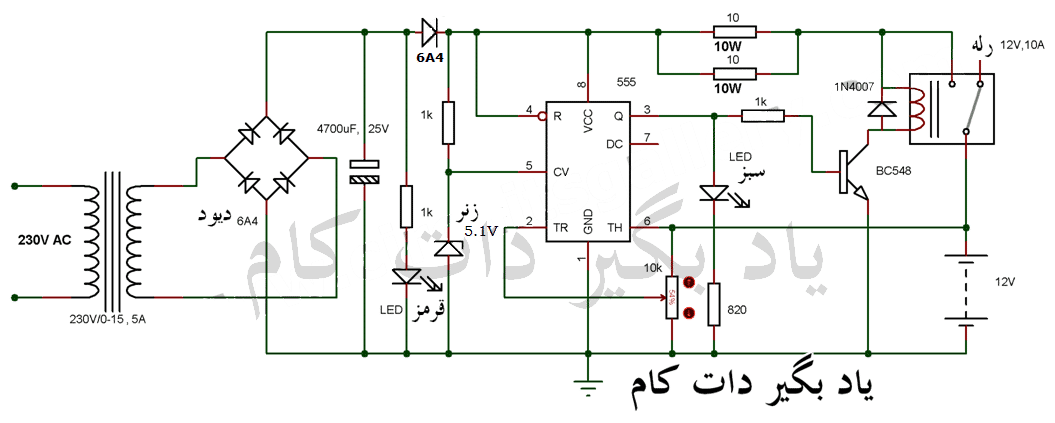










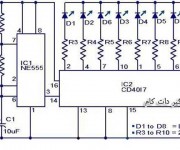



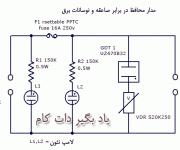
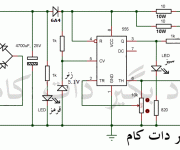






24 / 04 / 2018
پستتون عالى بود